Kako onemogočiti posodobitve linij Google Chrome
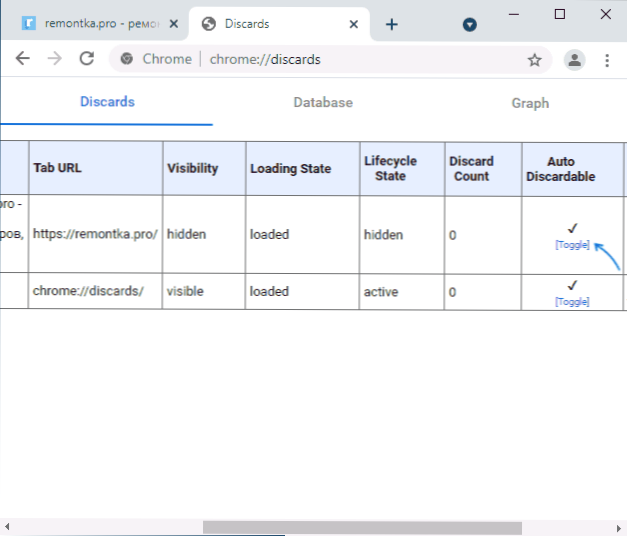
- 3153
- 582
- Pablo Johnson
V najnovejših različicah Google Chrome privzeto funkcija spanja (suspenzije) in razkladanje neaktivnih zavihkov vodi do dejstva, da se pri vrnitvi na zavihek čez nekaj časa ponovno zažene. Tovrstni ponovni zagon zavihkov je mogoče onemogočiti na več načinov.
V tem navodilom podrobno onemogoči onemogočanje posodobitve zavihka Google Chrome, ko jim ponovno prenašamo, kot je vgrajena -in brskalnik, in uporaba razširitve, posebej zasnovanih za ta namen.
- Izklop vzmetenja in ponovni zagon zavihkov v nastavitvah Chrome
- Razširitve za nadzor raztovarjanja zavihkov
Izklop ponovnega zagona zavihkov Chrome v nastavitvah brskalnika
Prva možnost morda ni najbolj priročna, vendar ne potrebuje namestitve nobenih razširitev ali programov tretjih oseb in omogoča onemogočanje samodejnega posodabljanja določenih zavihkov, ki niso bili aktivni.
To lahko storite z naslednjimi koraki:
- Google Chrome kadar koli pojdi na stran Chrome: // zavrgli (Lahko ga celo dodate v zaznamke).
- Stran se bo odprla s seznamom zavihkov, odprtih v trenutnem času.
- V stolpcu "Samodejno zavračanje" in kliknite "Toggle" izklopite samodejno razkladanje zavihka.
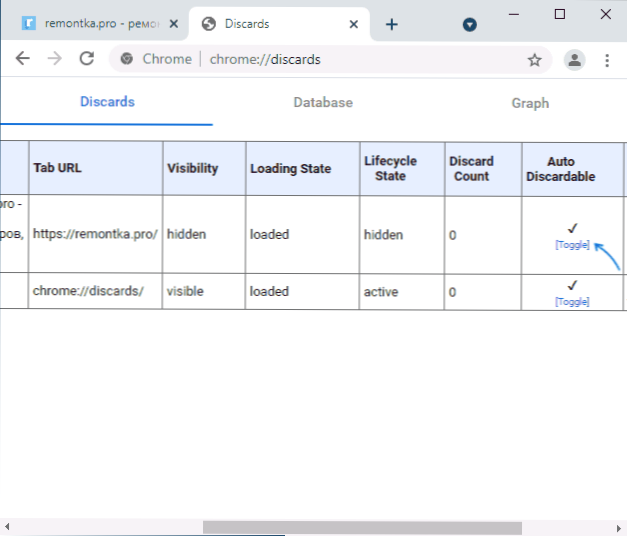
- Zaprite zavihek zavrgli.
Pripravljen, toda, kot je navedeno zgoraj, metoda morda ni najbolj priročna: če zavihek zaprete in nato na novo zavihko pojdite na isto mesto, bo treba vse opisane dejanja znova ponoviti.
Razširitev za onemogočanje samodejnega posodabljanja neaktivnih zavihkov Chrome
Ustreznejša metoda za onemogočanje raztovarjanja in posodabljanja zavihkov z drugo odprtino je mogoče razširiti. Najpreprostejši, samo izklop samodejnega vzmetenja in ponovni nalaganje zavihkov takoj po aktiviranju razširitve je onemogočilo samodejno zavrženje zavihkov.
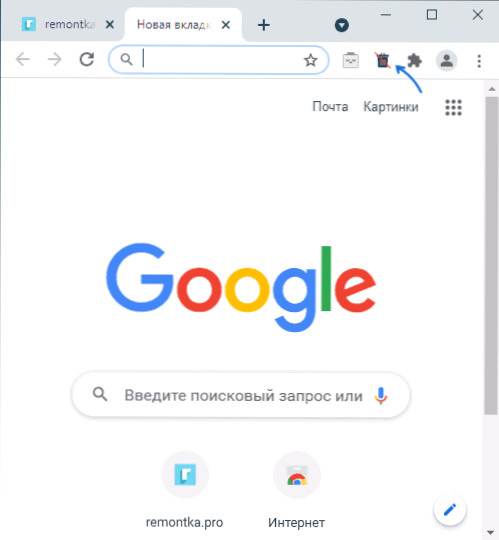
Naprednejša možnost je velik vzhitel, ta podaljšek je na voljo v ruščini in omogoča:
- Vstavite vse zavihke v način spanja ali se iz njega umaknite (obesite vse zavihke ali nadaljujte z vsemi zavihki).
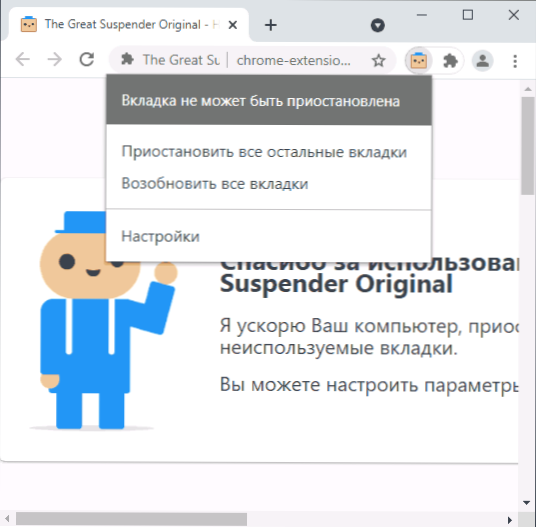
- V razdelku Nastavitve konfigurirajte samodejno vedenje: vklopite čas, po katerem so zavihki raztovorjeni, nastavite oznake, ki prepovedujejo raztovarjanje (in posledično - posodobitev) zavihke, zavihki, ki vsebujejo prikrite podatke uporabnikov, ki izgubijo zvok , Aktivni zavihki v posameznih kromiranih oknih.
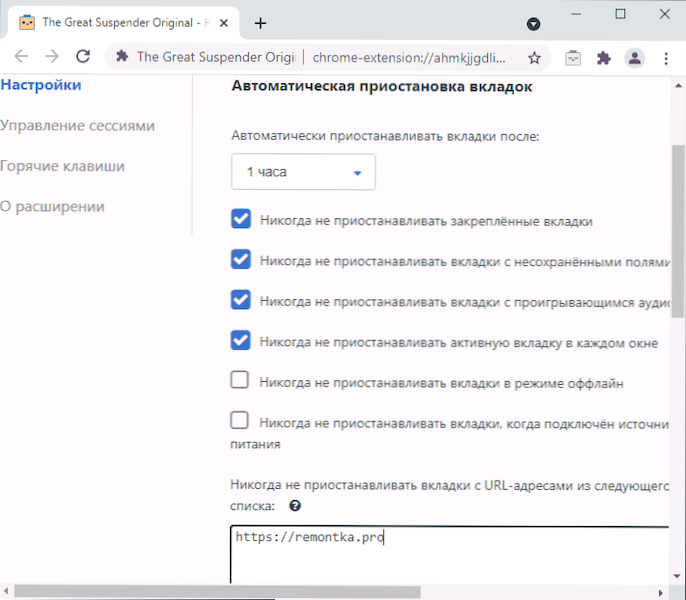
- Poleg tega lahko na način spanja izklopite za vse zavihke pri napajanju iz omrežja ali ročno nastavite naslove spletnih mest, katerih razkladanje zavihka je prepovedano.
- Obstajajo tudi razširjene funkcije v širitvi, na primer upravljanje stanja odprtih zavihkov s kombinacijami tipkovnice.
To niso vse razpoložljive razširitve v trgovini Chrome za obravnavano nalogo, ampak ena najbolj priljubljenih in z dobrim ugledom v času pisanja tega članka.
- « Windows 10 ne vidi SSD - vzrokov in načinov za odpravljanje težave
- Kako spremeniti privzeto video kartico za igre in programe v sistemu Windows 10 »

